Wer Kinder und Jugendliche im Haushalt hat, will sicher nicht, dass diese jugendgefährdende Websites oder Dienste aufrufen können. Damit das nicht passiert, ist es sinnvoll, in der FritzBox eine Kindersicherung einzurichten. Das hat den Vorteil, dass nicht jedes einzelne Tablet und jeder einzelne PC kindersicher eingerichtet werden muss. Zusätzlich könnt Ihr mit einem einfachen Kniff auch dafür sorgen, dass Kinder, die bei Euch mit Laptop und Tablet zu Gast sind, automatisch geschützt sind. Die Einrichtung ist denkbar einfach.Weiterlesen »
kinderschutz
-
Anleitung: FritzBox-Kindersicherung einrichten
-
Social Street Smart & The Polite Type: Gegen Hass, Fake News, Click Bait und Hirn
Im Rahmen des Google Summer of Code (GSoC) wurde in diesem Sommer die Browser-Erweiterung Social Street Smart (SSS) fertiggestellt. Das Tool erkennt Fake News und Click-Bait-Beiträge und markiert etwa Tweets mit einer Wertung in der Art: 84% TOXIC. Hass kann SSS sogar direkt ausblenden. Das Tool funktioniert wahlweise auf Facebook, Twitter, Reddit und/oder dem Rest des Internets. Das liegt wohl im Trend, ist aber Bullshit – oder wenn Ihr so ein Tool nutzt: etwas wenig Gutes …Weiterlesen »
-
Anleitung: Netflix-Profile mit PIN-Code schützen
Netflix bietet bekanntlich je nach Abo-Modell bis zu vier unterschiedliche Benutzerprofile an. So könnt Ihr je nach Bedarf für Partner, Mitbewohner oder den Nachwuchs eigene Profile anlegen. Vor kurzem hat der Streaming-Dienst eine kleine, aber feine Verbesserung eingeführt: Ihr könnt die Benutzerprofile mit einem PIN-Code versehen. Auf diese Weise verhindert Ihr, dass die Mitbenutzer sich – vielleicht auch einfach nur versehentlich – im falschen Konto anmelden. Auch für die verbesserte Kindersicherung ist die PIN-Funktion überaus praktisch. Wir zeigen Euch, wie die PIN-Einrichtung bei Netflix funktioniert. Weiterlesen »
-
Anleitung: Kindersicherung beim Amazon Fire TV einrichten
Amazon liefert über seine Fire-TV-Plattform natürlich auch Inhalte aus, die für Kinder oder Jugendliche nicht geeignet sind. Wer seinen Nachwuchs gelegentlich auch mal alleine vor einem Fernseher mit einem Amazon Fire TV Stick parken möchte, kann aus diesem Grunde eine Kindersicherung einrichten. Wir zeigen Euch, wie es funktioniert. Weiterlesen »
-
Kodi: PIN-Sperren für Einzeltitel und USK-Einstufungen
Mit dem Addon PinSentry könnt Ihr Bereiche in Kodi, bestimmte Altersfreigaben oder einzelne Titel aus der Bibliothek mit einer PIN-Sperre versehen. Das eignet sich gut als Kinderschutz, aber auch zum generellen absichern persönlicher Videos oder Quellen. Auch eine komplette Kodi-Sperre ist machbar.Weiterlesen »
-
Anleitung: Kodi per Passwort oder PIN-Code schützen
Kodi ist und bleibt eines der beliebtesten Mediacenter-Lösungen. Wenn Ihr Eure Kodi-Kiste mit mehreren Nutzern teilt (beispielsweise Mitbewohnern oder auch Euren Kindern), kann es sinnvoll sein, das eigene Kodi-Konto zu schützen. Das Open-Source-Programm bietet zu diesem Zweck die praktischen Sperren. Damit sorgt Ihr dafür, dass niemand ohne Euer Passwort oder Euren PIN-Code auf Eure Kodi-Inhalte zugreifen kann. Weiterlesen »
-
Handy und Tablet kostenlos kindersicher machen
Wer seinen Kindern Handy und Tablet nicht verbieten will, muss nicht akzeptieren, dass sie Gewalt, Pornografie oder sonstige unerwünschte Inhalte konsumieren. Oder, dass sie dauernd am Bildschirm hängen. Mit Kindersicherungs-Apps könnt Ihr Zeiten, Inhalte, Apps und soziale Netzwerke beschränken – vieles sogar kostenlos. Wir zeigen die Einrichtung der Gratis-Version von Qustodio.
Qustodio beherrscht in der kostenlosen Variante die wichtigsten Funktionen für ein Gerät: Inhalte filtern und Nutzungszeiten beschränken. Und natürlich gibt es eine Auswertung, was die Blagen denn nun den ganzen Tag getrieben haben. Die Verwaltung erledigt Ihr über die Website oder eine Eltern-Version von Qustodio auf Eurem eigenen Smartphone. Die Premium-Version für 5 Geräte kostet 38,95 Euro pro Jahr und kann zusätzlich einzelne Apps beschränken, den Standort wiedergeben, Anrufe und kontrollieren, Facebook überwachen und einen Panik-Button einrichten.
1. Account erstellen
Besucht zunächst die Website und richtet einen Account ein.

Der Gratis-Account tut’s meist schon. 2. Kind anlegen
Folgt dem Hinweis und legt ein erstes Kind samt Avatar an.

Kind hinzufügen. 3. Qustodio auf dem Handy/Tablet installieren
Installiert jetzt Qustodio aus dem jeweiligen Store – Qustodio läuft unter Windows, Mac OS X, Android, iOS, Kindle und Nook.
Anschließend loggt Ihr Euch auf dem Kinder-Gerät ein und wählt die entsprechende Einstellung auf dem ersten Secreen.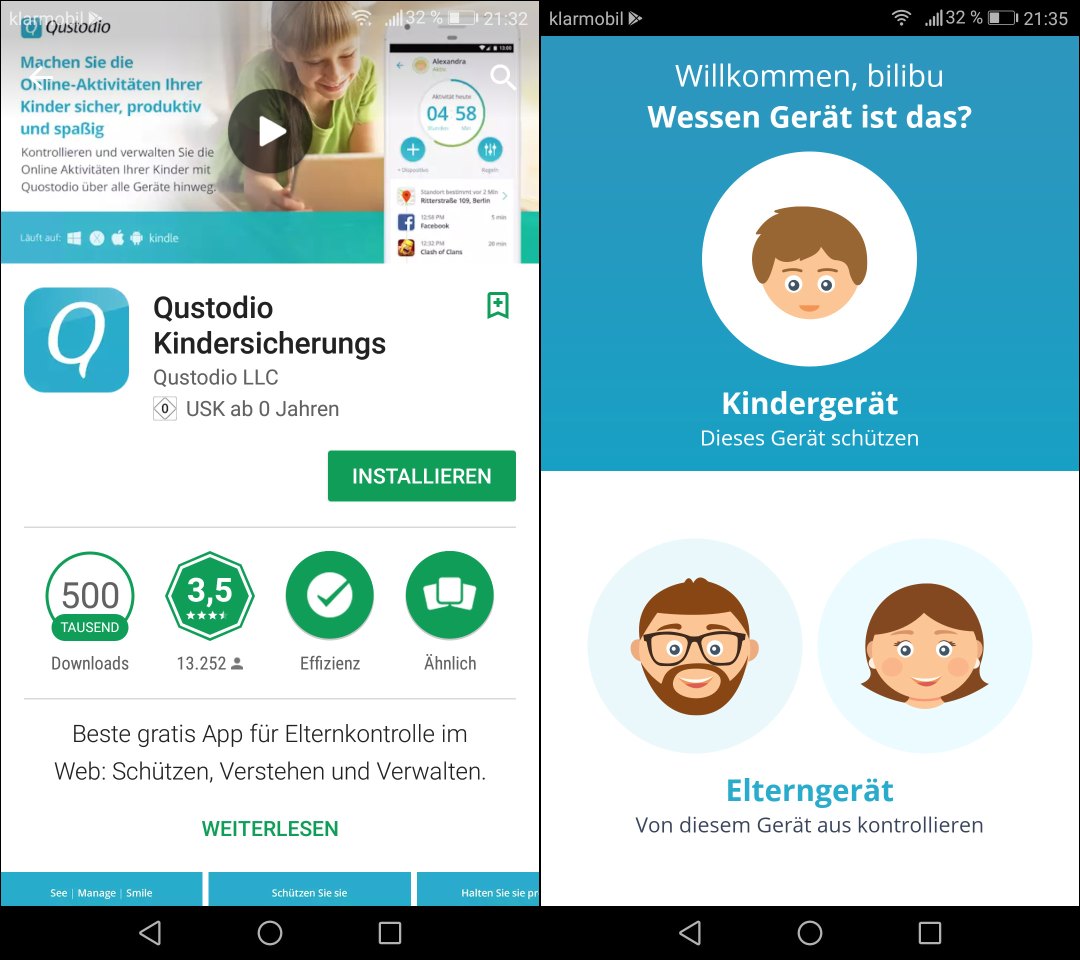
Installiert die App auf dem Kindergerät. 4. Gerät und Kind einrichten
Auf den nächsten Screens vergebt Ihr einen Gerätenamen (Rotes Handy, Kinder-Tablet, etc.) und sagt, welches Kind es nutzt – wenn es nur ein Kind ist, kann man es natürlich auch direkt nach ihm benennen.
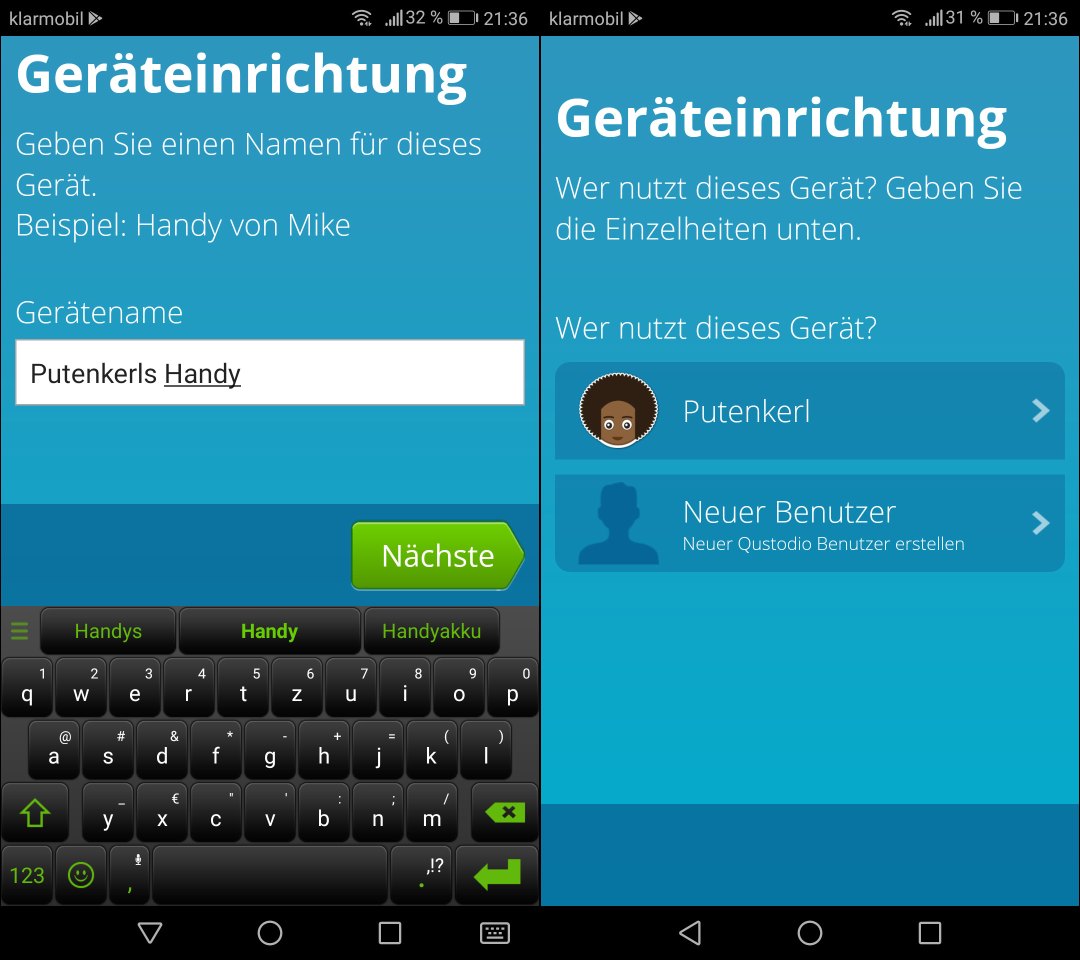
Gerätename und Kind müssen nicht so direkt verquickt sein. 5. Erlauben zu verbieten
Es folgt eine ganze Reihe von Rechteanfragen – Qustodio muss schließlich die Rechte haben, um Inhalte analysieren und manipulieren zu dürfen. Anschließend ist das Gerät geschützt.
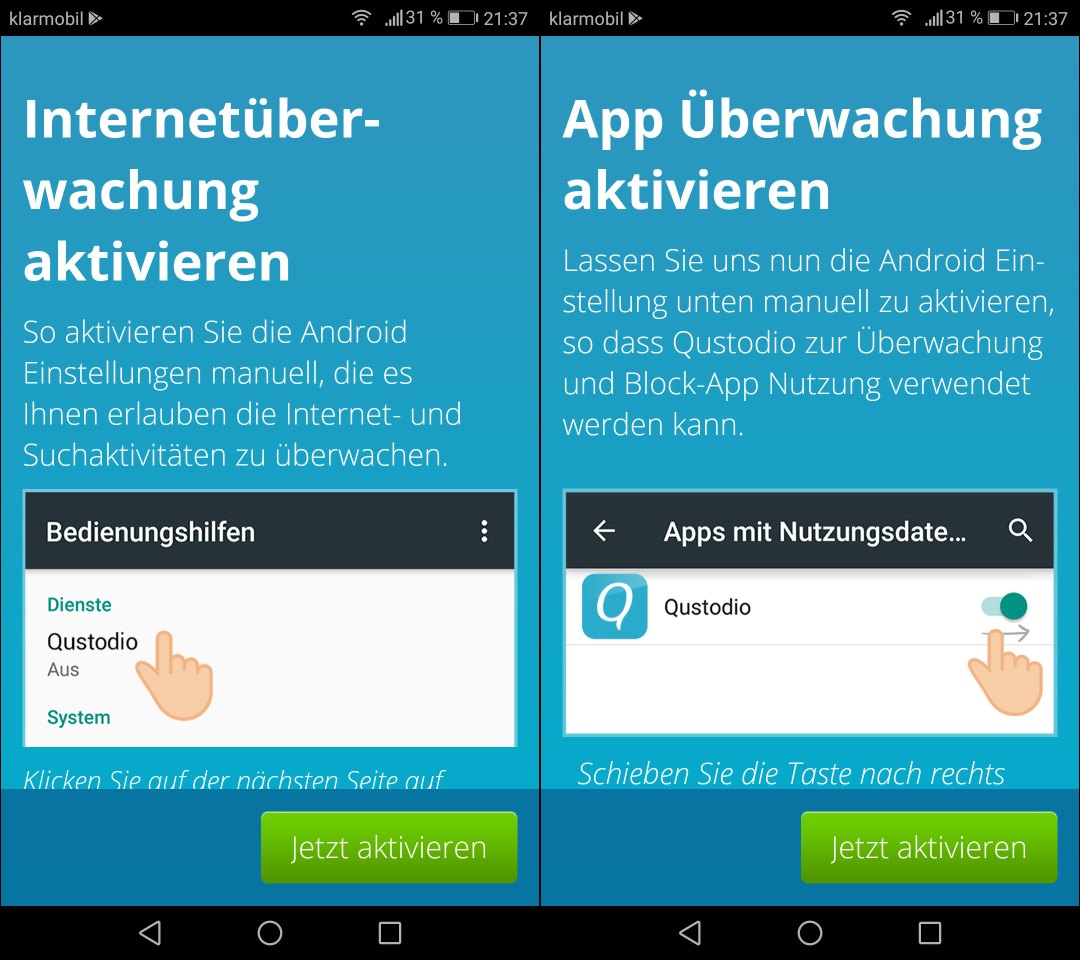
Qustodio will viele Recht – sagt einfach ja. 6. Schutz konfigurieren
Um den Schutz nun zu konfigurieren, könnt Ihr Qustodio entweder als Elterngerät auf Eurem eigenen Smartphone installieren oder die Website aufrufen. Begrüßt werdet Ihr mit dem Dashboard, das natürlich erst einmal leer ist. Später seht Ihr hier, welche Apps wie lange genutzt wurden und so weiter. Klickt auf „Regeln“ zum Regulieren …
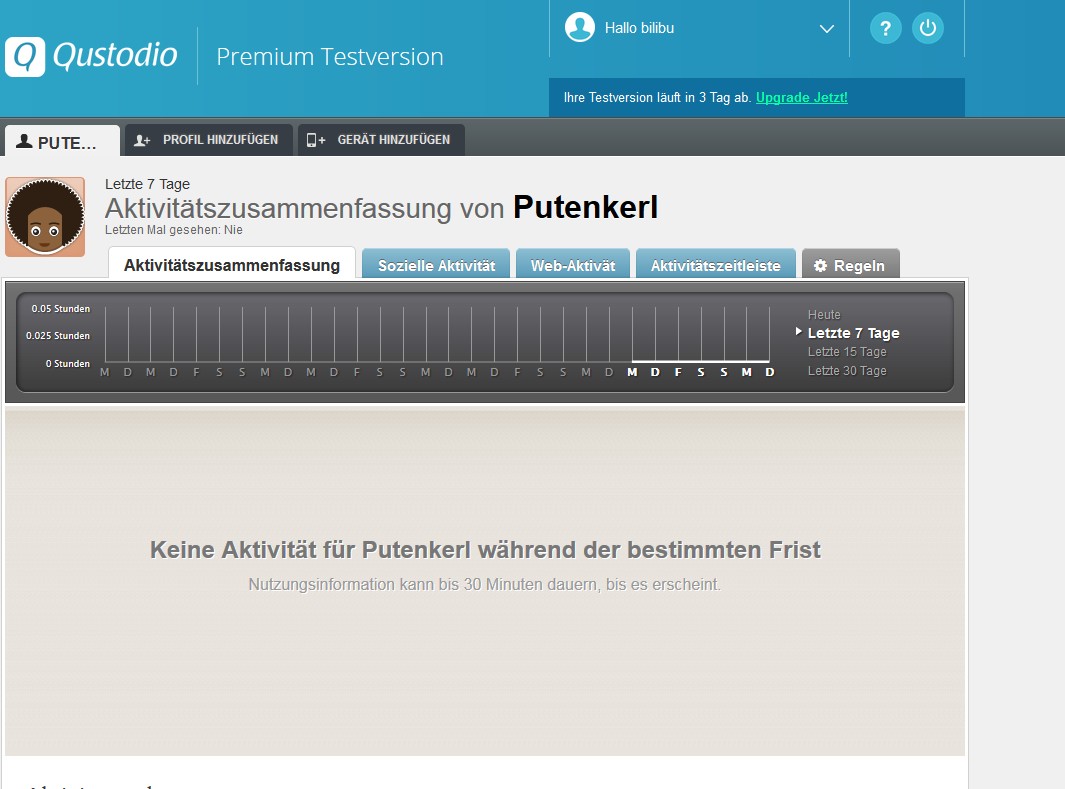
Das noch leere Dashbaord. 7. Content-Filter
Die ersten beiden Tabs zeigen die kostenlosen Funktionen. Bei den Web-Browsing-Regeln sperrt Ihr bestimmte Themen, legt Ausnahmen an und dürft auch die Suchergebnisse direkt beschränken lassen, um unerwünschte Webseiten gar nicht erst ins Blickfeld zu rücken.
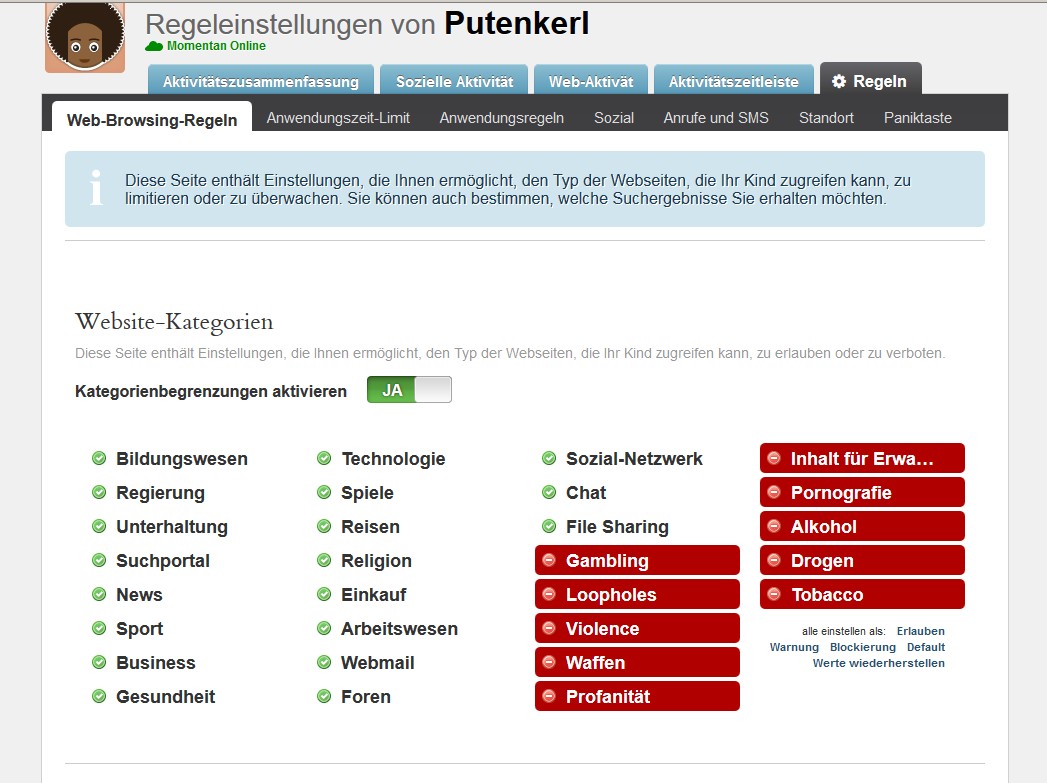
Content-Filter: Keine Sexfilmchen für die Kleinen! 8. Zeit limitieren
Der Reiter Anwendungszeit-Limit ist ein Segen für alle, die ihr Kind beim Essen in der realen Welt wissen wollen … Über einen simplen Plan könnt Ihr hier Schlafenszeiten etc. ent-smartphonen.
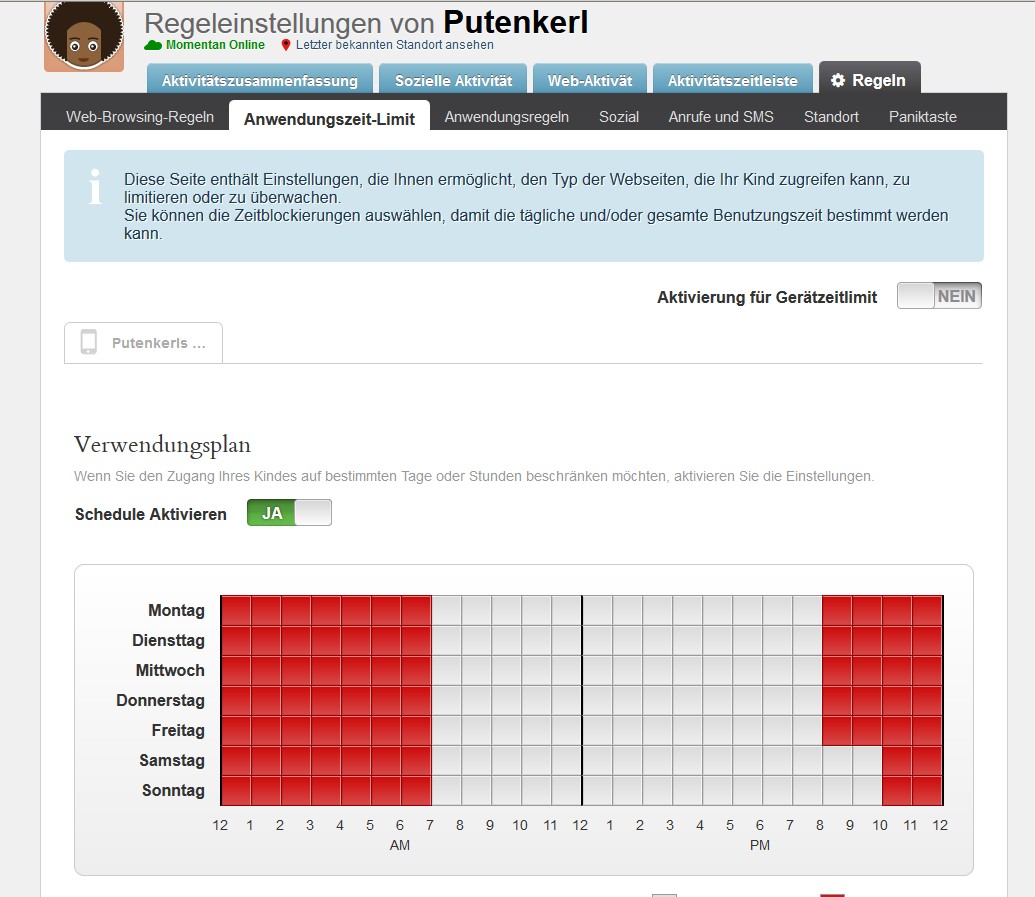
Handy am Esstisch? Eher nicht, wenn es blockiert ist ;) 9. Dashboard des bösen Kinds
Hier noch der Vollständigkeit halber: So sieht ein Dashboard dann nach einiger Nutzung aus – und wie Ihr seht, seht Ihr nicht nur, dass geblockt wurde, sondern auch welche Seiten.
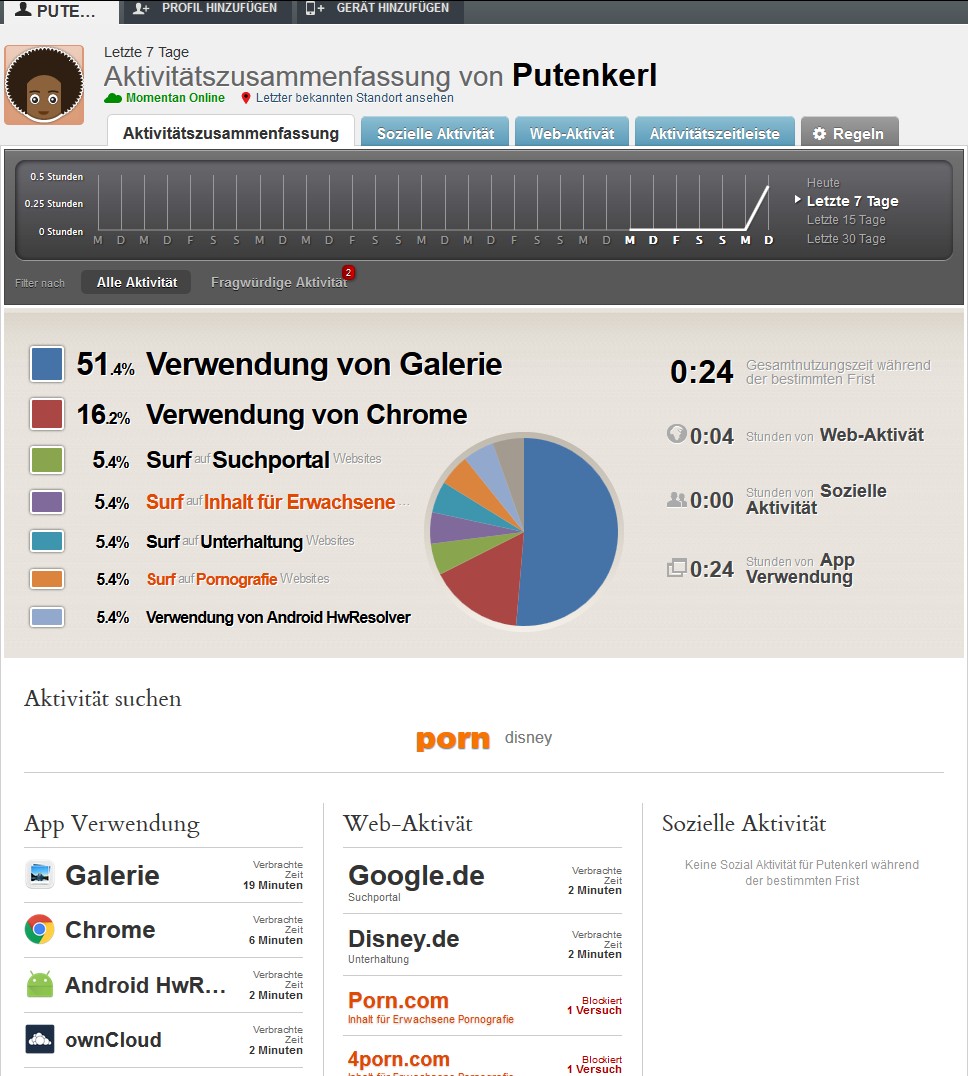
Dashboard: Die Aktivitäten der Kinder im Blick. P.S.: Als Techie und Spielkind muss ich das noch hinzufügen: Auch wenn es reizvoll ist, übertreibt es nicht mit den Beschränkungen – wer genervt genug ist, wird mit ordentlich Hirnschmalz immer einen Ausweg finden. Außerdem wird es schnell gemein …
P.P.S.: Wenn Euch Qustodio nicht gefällt (zum Beispiel wegen der miesen Übersetzung …), schaut Euch einfach mal im Store um – Kinderschutz-Tools gibt es haufenweise, zumindest kostenpflichtige.
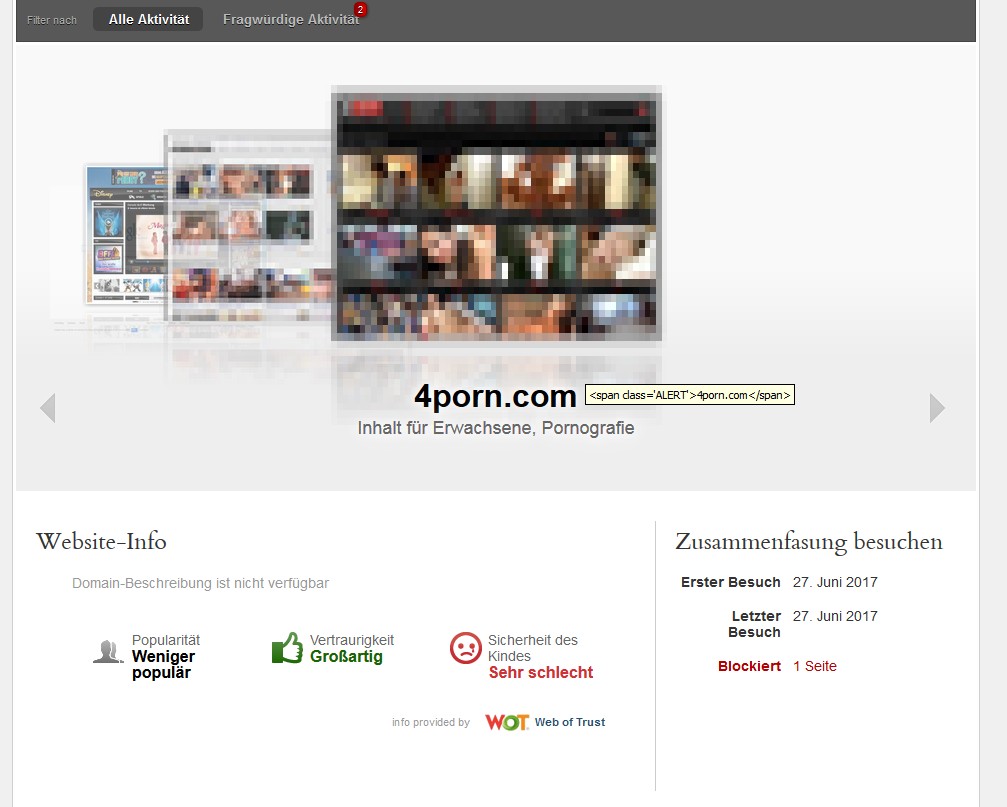
Hmmm – nicht gut für die „Vertraurigkeit“ des Kinds.
